Word中怎么设置文本的字符间距?
Hello!大家好,我是阿广,在Word排版中,有时候需要调整文本的间距,达到更美观的效果。下面介绍如何设置文本的字符间距。(⊃‿⊂)

原料/工具
电脑
Word
方法/步骤
第1步
打开一个word文档,选中需要设置字体格式的文字
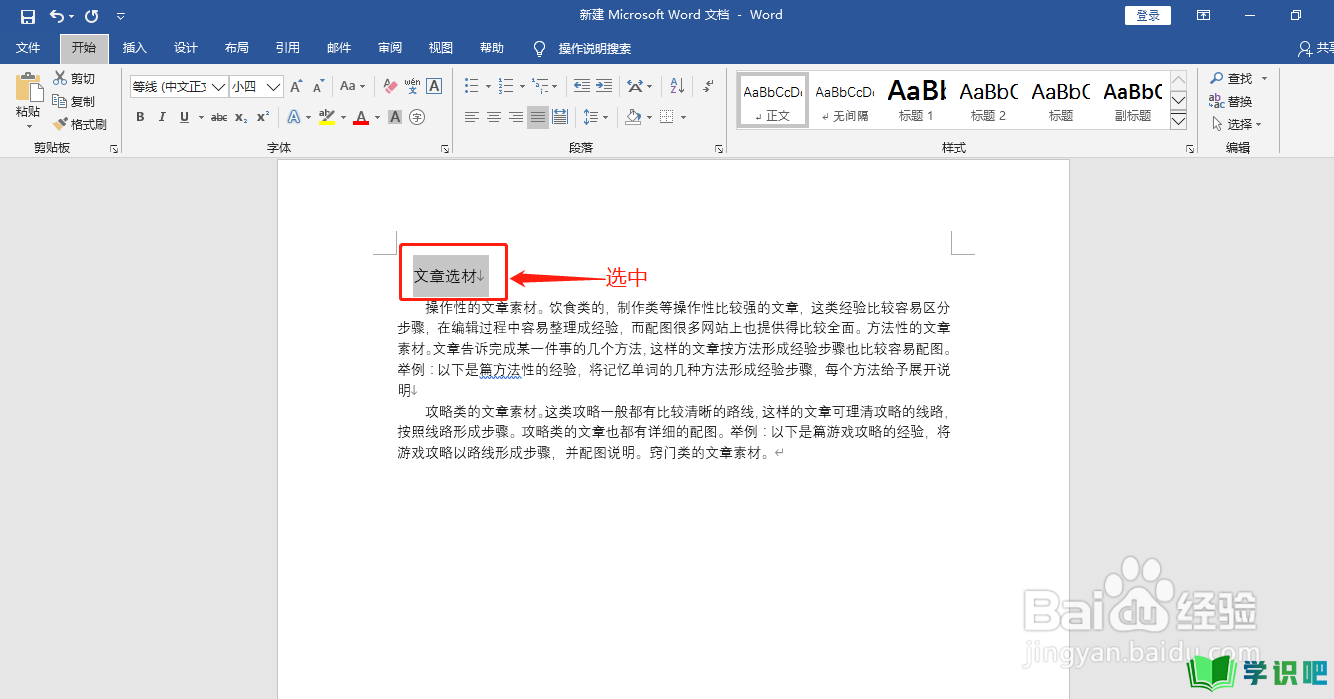
第2步
在“开始”选项卡的“字体”选项组中单击对话框启动器
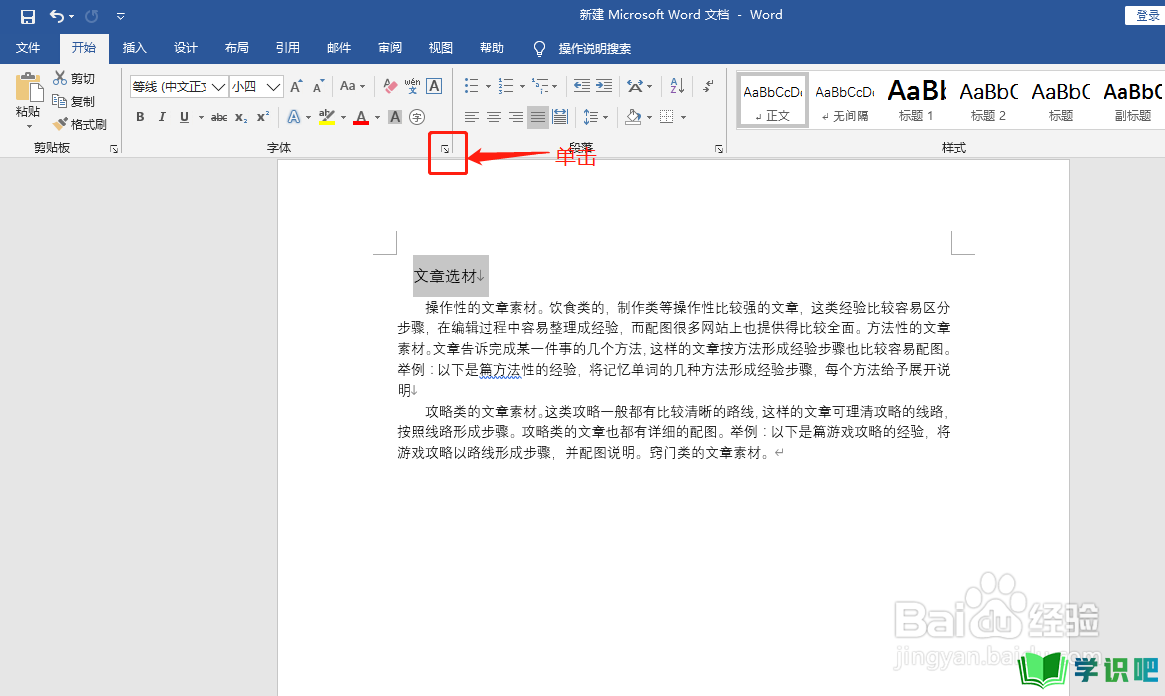
第3步
在打开的“字体”对话框中,切换至“高级”选项卡
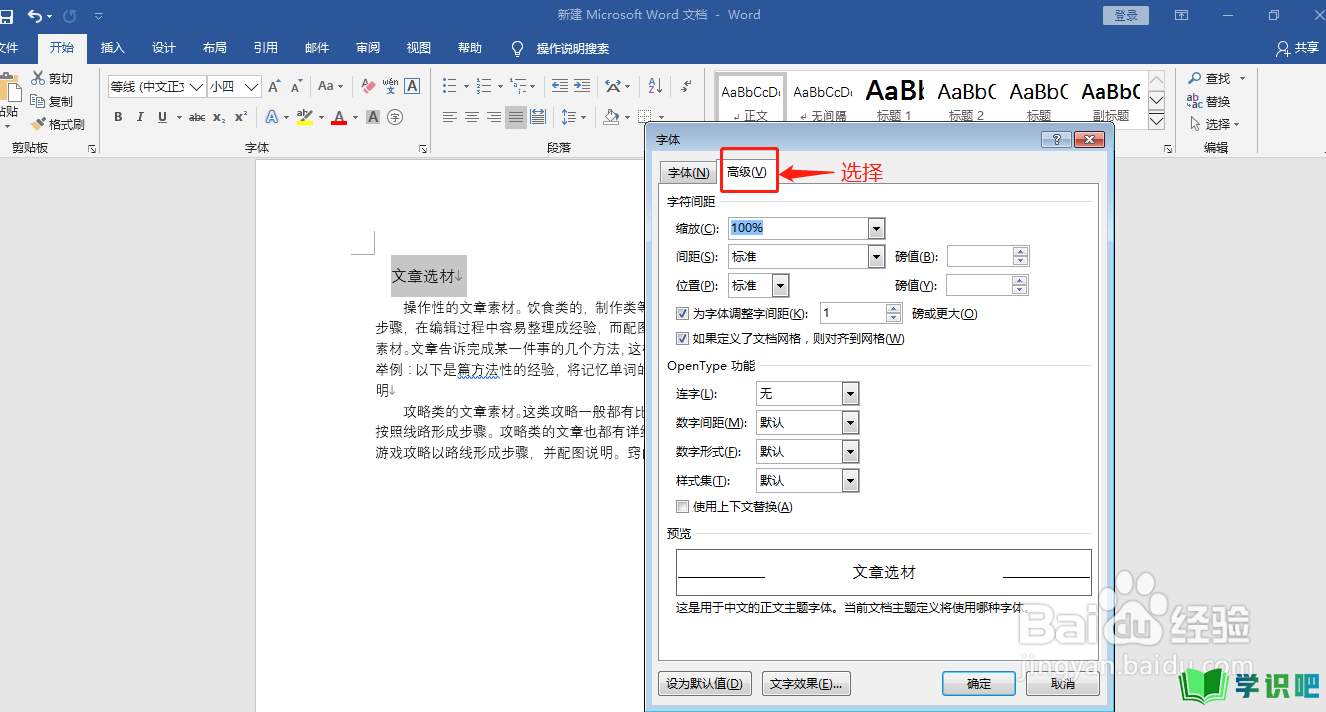
第4步
在“字符间距”选项区域中单击“间距”下三角按钮,在下拉列表中选择“加宽”选项
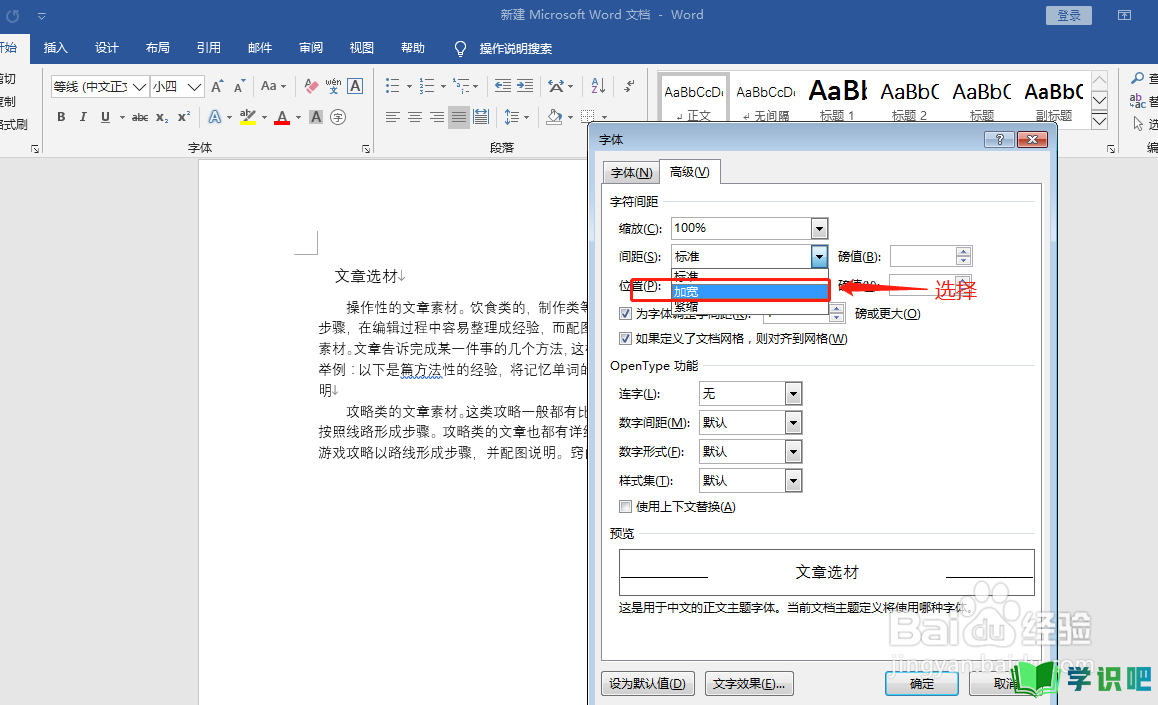
第5步
然后在后面的“磅值”文本框中设置加宽为“3磅”

第6步
单击“确认”按钮后,返回文档中查看设置文本字符间距后的效果
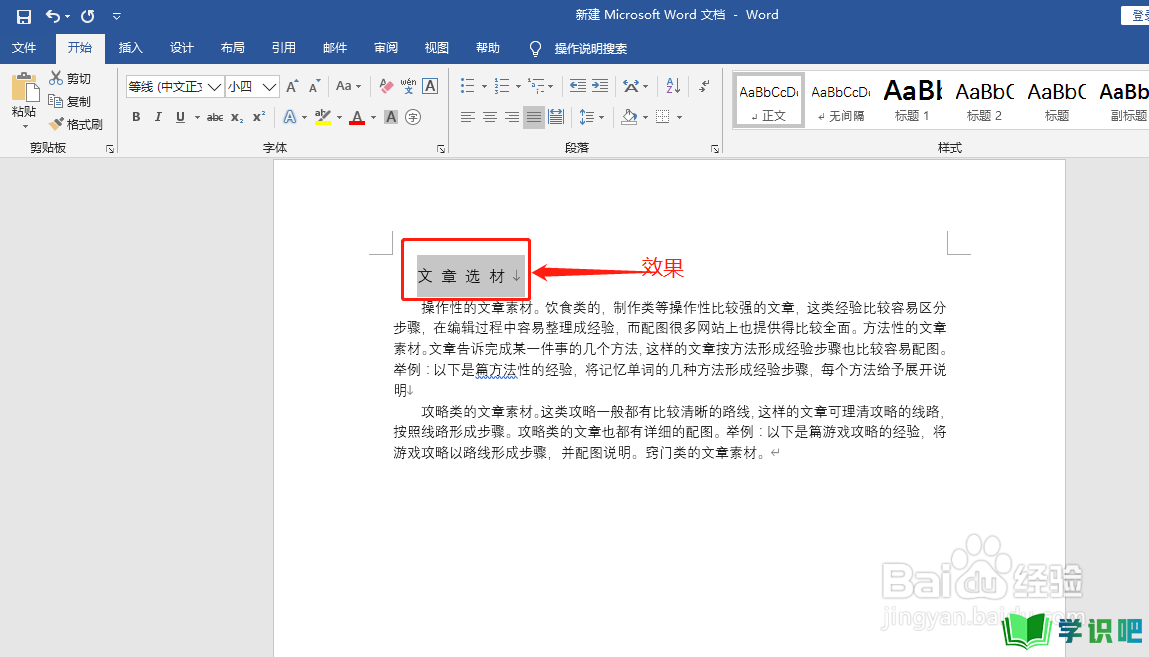
温馨提示
以上就是“Word中怎么设置文本的字符间距?”的全部内容了,小编已经全部分享给大家了,希望大家能学到新的知识!最后,小编希望以上分享的内容对大家有所帮助,如果觉得还不错就给小编点个赞吧!(⊃‿⊂)
